如何使用ps给图片局部提亮
来源:网络收集 点击: 时间:2024-02-29【导读】:
如何使用ps给图片局部提亮,下面把图片局部提亮的操作方法分享给大家。品牌型号:联想台式电脑系统版本:Windows10 20H2软件版本:Adobe Photoshop CC 2019 20.0.5方法/步骤1/6分步阅读 2/6
2/6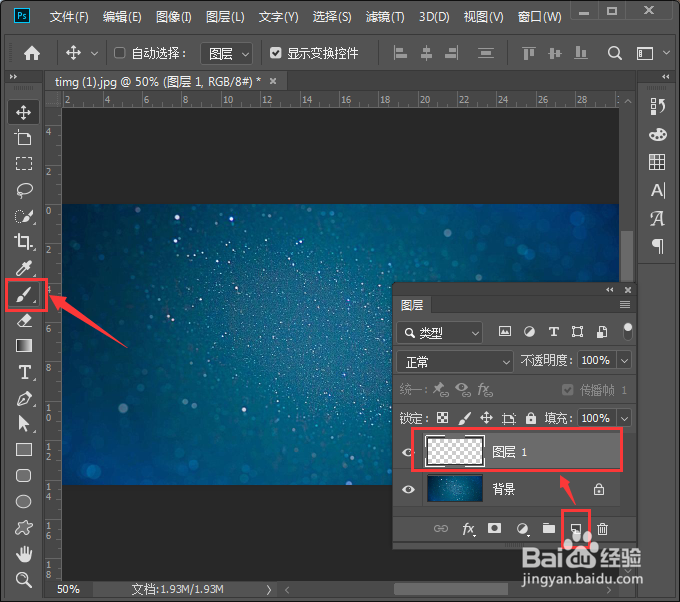 3/6
3/6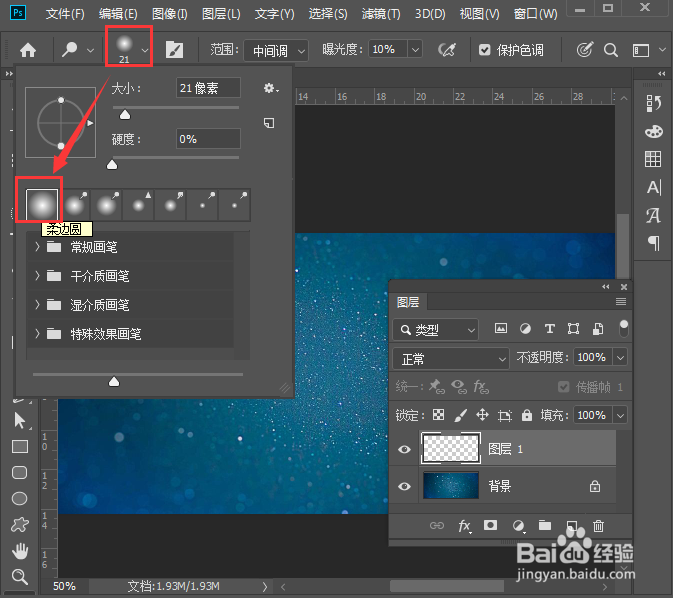 4/6
4/6 5/6
5/6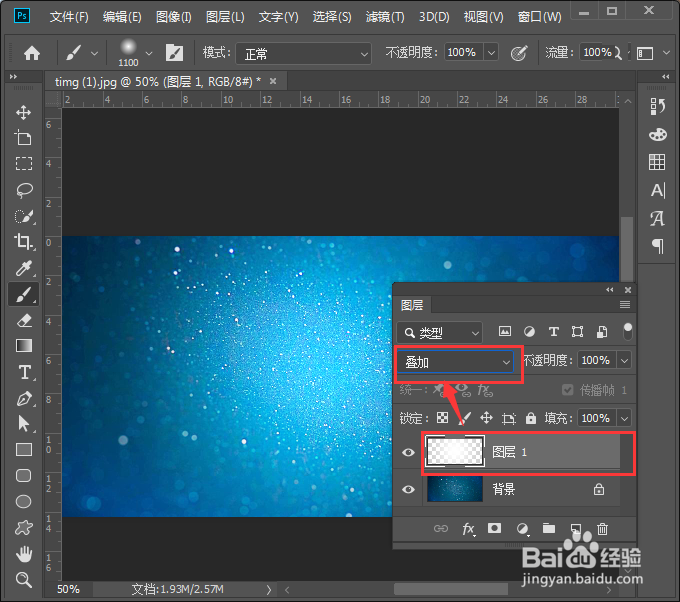 6/6
6/6 PHOTOSHOPPS教程图片处理
PHOTOSHOPPS教程图片处理
我们用PS打开一张(需要局部提亮的)图片,如图所示。
 2/6
2/6我们在背景图层上面新建一个空白的图层出来,然后在左侧找到【画笔工具】,如图所示。
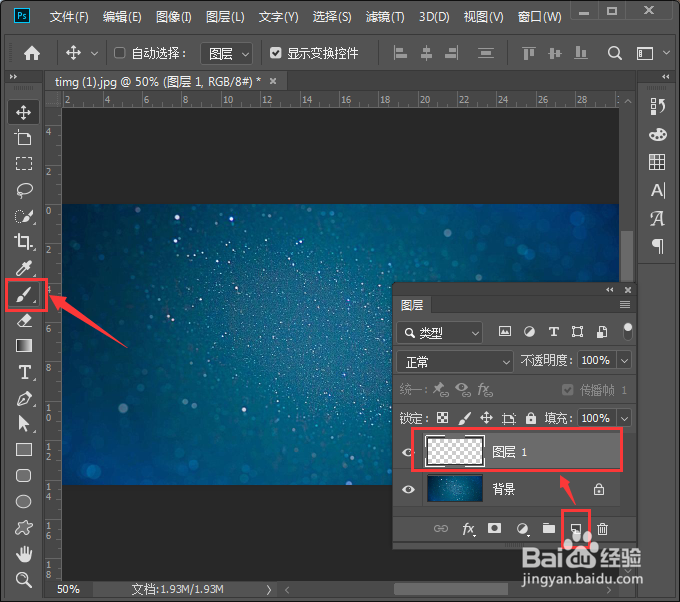 3/6
3/6我们在画笔工具预设里面选择【柔边圆】的画笔样式,如图所示。
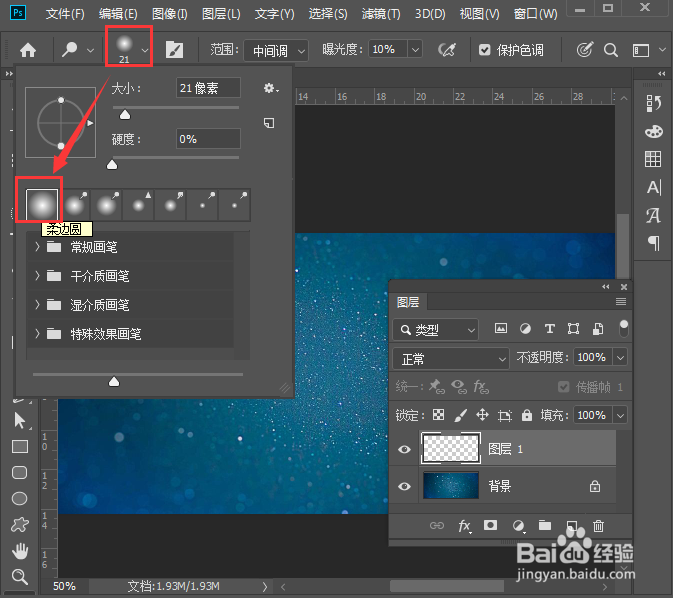 4/6
4/6接着,我们把画笔大小设置为1100,然后给图层1画出一个白色的柔边圆,如图所示。
 5/6
5/6接下来,我们把柔边圆的图层模式设置为【叠加】即可,如图所示。
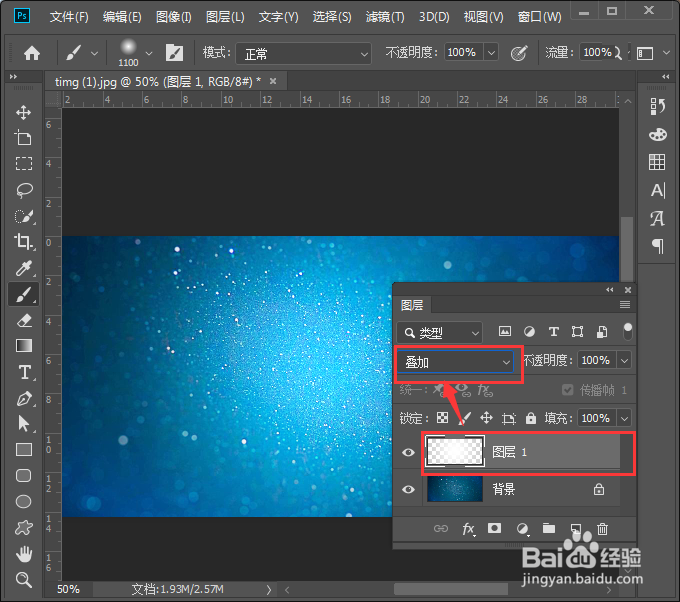 6/6
6/6最后,我们看到图片的中间就变成局部提亮效果了。
 PHOTOSHOPPS教程图片处理
PHOTOSHOPPS教程图片处理 版权声明:
1、本文系转载,版权归原作者所有,旨在传递信息,不代表看本站的观点和立场。
2、本站仅提供信息发布平台,不承担相关法律责任。
3、若侵犯您的版权或隐私,请联系本站管理员删除。
4、文章链接:http://www.1haoku.cn/art_177910.html
上一篇:生气是拿本人的错误惩罚自己
下一篇:如何拍出美丽的星空夜景
 订阅
订阅